
图9
7、勾选斜面和浮雕复选项,样式:枕状浮雕,方法:平滑,深度:100%,方向:下,大小:6像素,软化:0像素,阴影角度:90,高度:30度,光泽等高线:环形,其他设置值,如图10所示。
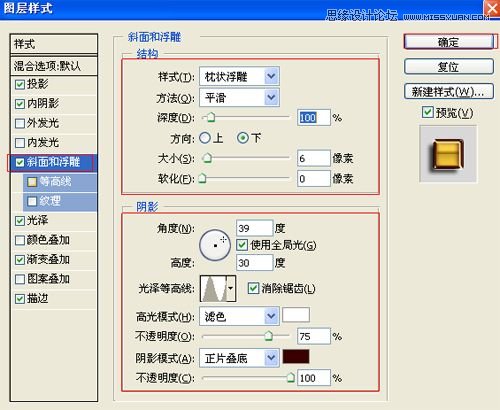
图10
8、勾选光泽复选项,混合模式:正片叠加,点击色标处,设置光泽颜色:褐色,设置不透明度:47%,角度:30度,距离:16像素,大小:16像素,等高线:高斯,勾选消除锯齿和反相,如图11所示。
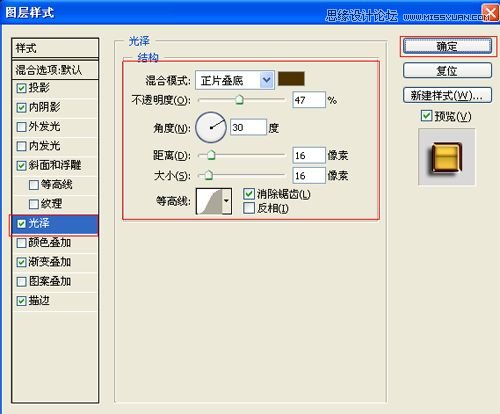
图11
9、勾选渐变叠加复选项,设置参考值参考图12、13,效果图如图9所示。
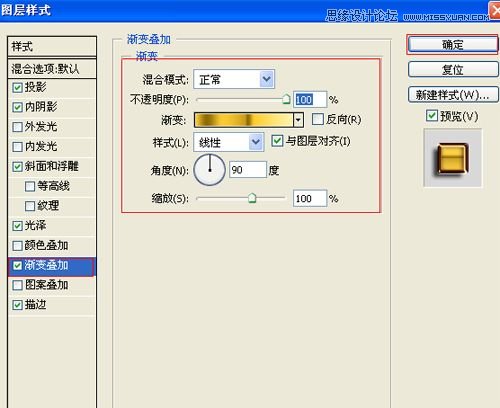
图12
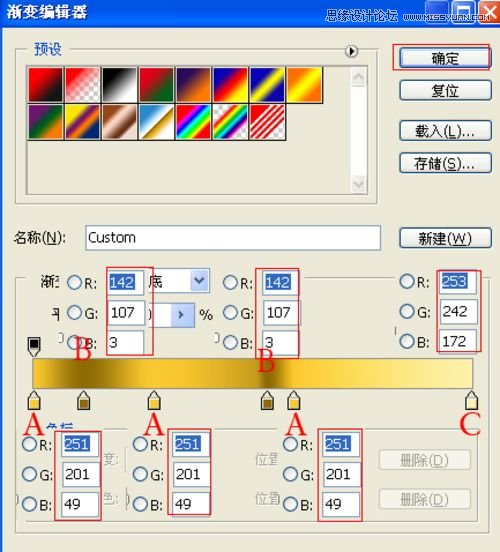
图13

图9
7、勾选斜面和浮雕复选项,样式:枕状浮雕,方法:平滑,深度:100%,方向:下,大小:6像素,软化:0像素,阴影角度:90,高度:30度,光泽等高线:环形,其他设置值,如图10所示。
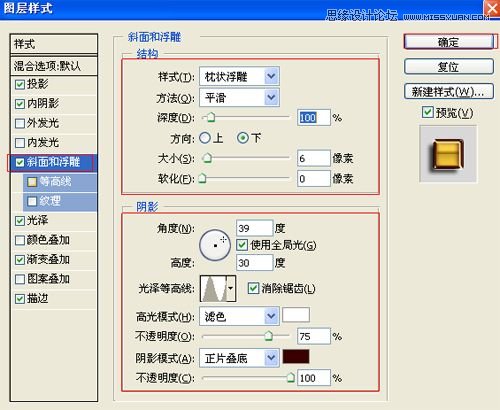
图10
8、勾选光泽复选项,混合模式:正片叠加,点击色标处,设置光泽颜色:褐色,设置不透明度:47%,角度:30度,距离:16像素,大小:16像素,等高线:高斯,勾选消除锯齿和反相,如图11所示。
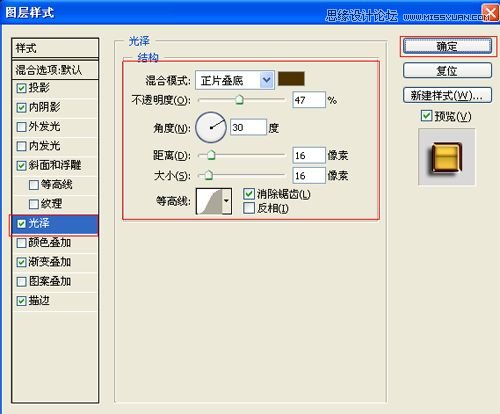
图11
9、勾选渐变叠加复选项,设置参考值参考图12、13,效果图如图9所示。
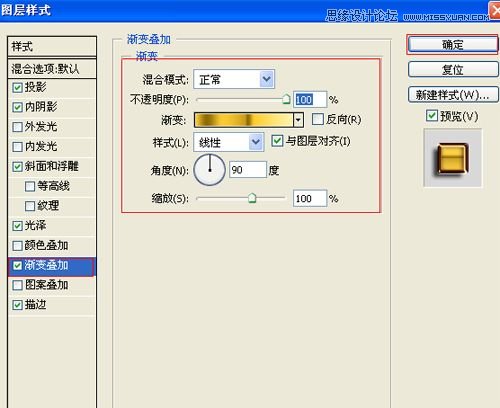
图12
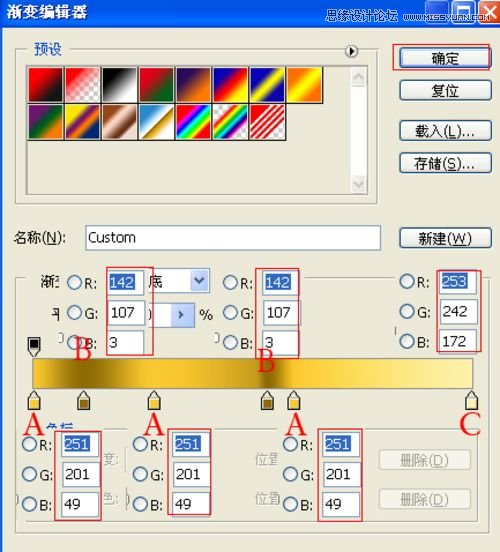
图13